篩選要顯示的檢視點
您可以使用以下篩選條件和排序選項,指定要顯示的檢視點與其顯示順序:
-
搜尋特定檢視點
-
定義自訂篩選條件
-
排序檢視點的顯示順序
-
重新整理顯示的檢視點
您可以利用這些篩選條件選項操控畫面顯示內容,以便單獨顯示想關注的檢視點。
搜尋特定檢視點
若要搜尋特定檢視點,請在「搜尋」欄位中輸入完整或部分 POV 名稱,然後按一下 ![]() 。
。
例如,若在「搜尋」欄位中輸入 "FY22",會顯示 Years 維度中包含 "FY22" 的所有 POV。

定義自訂篩選條件
若要進一步調整顯示的 POV,請按一下 ![]() ,然後定義 Years、Period、Scenario、Version 和 (或) 狀態篩選條件。
,然後定義 Years、Period、Scenario、Version 和 (或) 狀態篩選條件。

執行下列其中一個動作以定義所需的篩選條件:
-
在 POV 維度旁邊開始輸入。欄位中將會自動填入可用的選項。
例如,若在 Period 旁邊輸入 "j",下拉清單中將會顯示 "Jan"、"Jun" 以及 "Jul"。
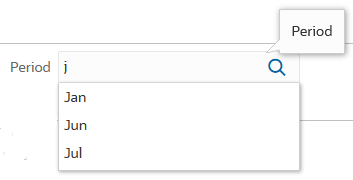
選取一個選項以篩選結果。
-
按一下 POV 維度旁邊的
 ,然後從選取成員對話方塊中選取一個成員。(請參閱使用成員選取器。)
,然後從選取成員對話方塊中選取一個成員。(請參閱使用成員選取器。)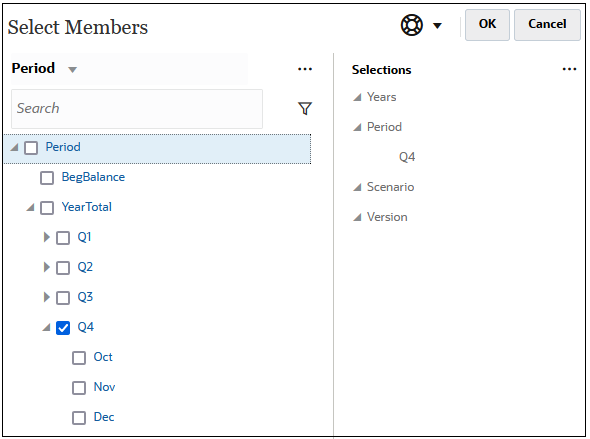
請注意,當您選取某個上層成員時,該成員的所有層級 0 子代都會包含在篩選條件中。
當您選取某個成員作為篩選條件時,它會顯示在計算控制頁面中的 POV 維度下方。例如,如果選取 Q4 以將顯示的結果限於 "Oct"、"Nov" 以及 "Dec",Q4 就會顯示在計算控制 頁面中的Period 維度下方。

若要移除某個篩選條件,請按一下該篩選條件,然後按一下移除。
例如,若要移除 "Q4" 篩選條件,請按一下 Q4,然後按一下移除 Q4。
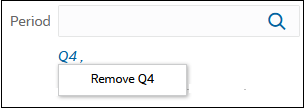
-
若要篩選顯示之 POV 的狀態,請按一下狀態欄位,然後選取一個選項:
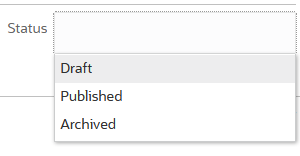
若要隱藏篩選條件選項,請再按一次 ![]() 。
。
定義排序順序
若要對 POV 的顯示順序進行排序,請按一下頁面右上角的下拉功能表,然後選取一個選項。您可以依任何 POV 維度進行排序。如果您選取大綱作為排序選項,POV 將按照所有維度在 Oracle Essbase 大綱中的顯示順序進行排序。大綱是預設排序順序。從下拉清單中選取選項之後,您可以按一下 ![]() 或
或 ![]() ,依遞增或遞減順序排序顯示的 POV。
,依遞增或遞減順序排序顯示的 POV。
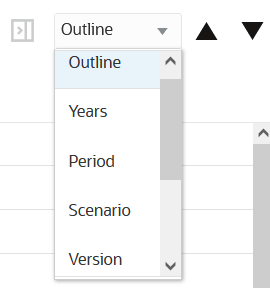
重新整理顯示的檢視點
若要重新整理頁面中顯示的檢視點,請按一下 ![]() 。
。